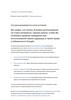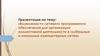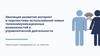Похожие презентации:
Использование возможностей сервисов Google в педагогической практике. Создание коллективных презентаций с сервисом Google
1.
Аул Эдельбай2021 год.
2.
ФГОС нового поколения требуютиспользования в образовательном процессе
технологий деятельностного типа, методы
проектно-исследовательской деятельности
определены
как
одно
из
условий
реализации
основной
образовательной
программы образовательного учреждения.
Эффективность
учебно-воспитательного
процесса обеспечивается информационнообразовательной средой.
3.
Предоставить методические рекомендациии материалы для учителей по использованию
сервисов Google в педагогической практике на
примере создания коллективной презентации,
выполнить на практике небольшой проект по
созданию совместной презентации в Google.
4.
• привлечь внимание учителей к новым сетевым технологиям;• познакомить с понятием Google-сервисы;
• рассмотреть технологии использования сервисов Документы
Google и Google Диск;
• смоделировать ситуацию обучения с использованием сетевых
сервисов Google;
• подготовить педагогов к осуществлению дистанционного взаимодействия посредством
сервисов «Google» и сформировать
начальные навыки их использования для организации проектной
учебной деятельности учащихся;
• рассмотреть использование сервиса Google в совместной работе
членов учебной группы над коллективной презентацией.
• распространить передовой педагогический опыт в использовании
технологии Google.
5.
«Нужно, чтобы дети, повозможности, учились
самостоятельно, а учитель
руководил этим
самостоятельным процессом
и давал для него материал».
6.
• организовывать коллективные проекты,• сетевые, погружая всех учащихся в
удивительный мир сотворчества.
7.
-Какие технологии играют ведущую роль впроцессе формирования над предметных
компетентностей обучающихся?
-С какими проблемами вы сталкиваетесь
при разработке урока деятельностного
типа?
8.
9.
• минимальныетребования
к
аппаратному
обеспечению (обязательное условием – наличие
доступа в Интернет);
• Google-технологии не требуют затрат на
приобретение и обслуживание специального
программного обеспечения (доступ к приложениям можно получить через окно веббраузера);
• Google поддерживают все операционные системы
и
клиентские
программы,
используемые
учащимися и учебными заведениями;
• все инструменты Google бесплатны.
10.
11.
12.
13.
14.
15.
Это удобный инструмент для создания презентаций,редактирования и совместной работе над ними, который
позволяет учителю (или обучающемуся) и тем, кого он
выбирает в качестве соавторов, редактировать файлы в
реальном режиме времени не только со школьных
компьютеров, но и со своих домашних компьютеров,
смартфонов, планшетов, ноутбуков. Каждую презентацию
можно открыть для совместного чтения и редактирования
и опубликовать в сети как html-документ. Читатели могут
только просматривать документ, но не могут его
редактировать. Соавторы могут изменять документ и, если
разрешено автором документа, приглашать других
пользователей. Каждый из соавторов может делать в этом
документе свои исправления — редактировать фрагменты
текста по своему усмотрению.
16.
17.
Длярегистрации
участников
"Создание
совместной презентации» перейдите по ссылке:
Форма регистрации для участия
18.
Откройте совместную презентацию "Путешествие в космос ".Найдите слайд, имеющий в заголовке номер вашей группы.
Измените цвет фона слайда. Как изменить фон.
Откройте коллекцию изображений
или иной ресурс,
выберите объект, которому будет посвящен Ваш слайд.
Коллекция изображений.
Вы можете самостоятельно найти изображение и текст для
своего слайда в Интернет.
19.
Вставьте выбранное изображение или несколько в слайд презентации.Как вставить изображение.
Изменяйте размер изображений и их порядок внутри полей для
компоновки слайда. Как изменять объекты.
Откройте тексты или иной ресурс, выделите и скопируйте необходимый
текст.
Создайте текстовое поле и вставьте скопированный текст. Отформатируйте
текст. Как добавить и форматировать текст.
Создайте ссылку на Интернет-ресурс об объекте, которому посвящен слайд.
Как создать ссылку в Интернете.
Перейдите на 2 слайд презентации. Выберите номер вашей группы и
сделайте ссылкой на Ваш слайд в презентации.
Как сделать ссылку на слайд







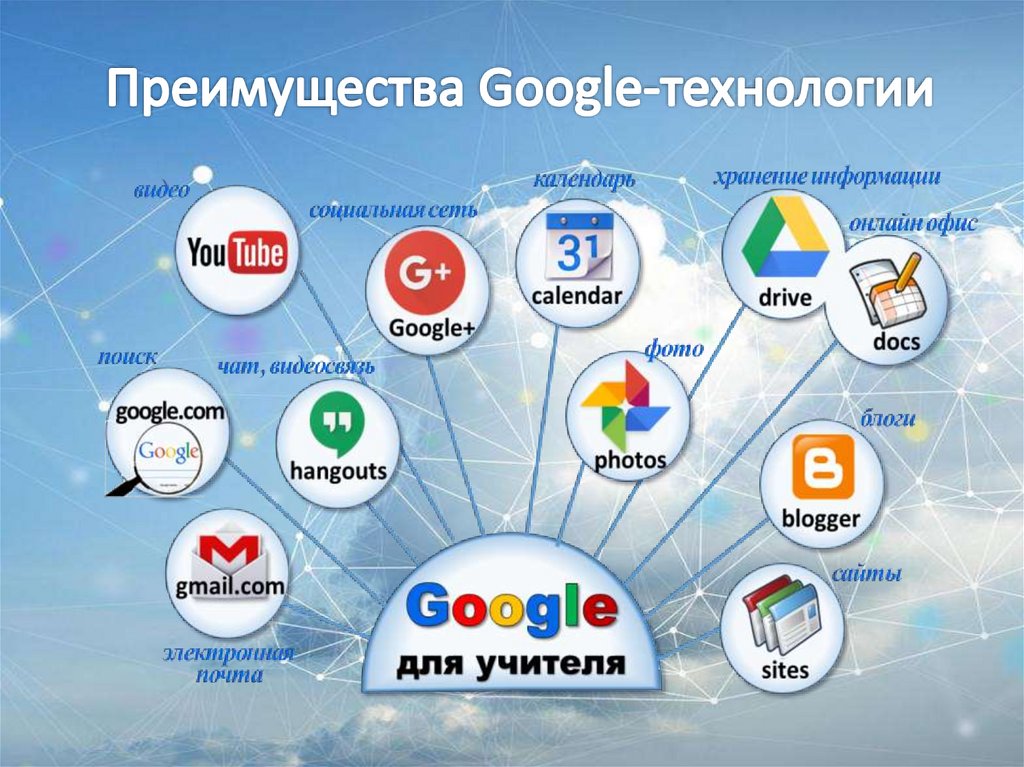



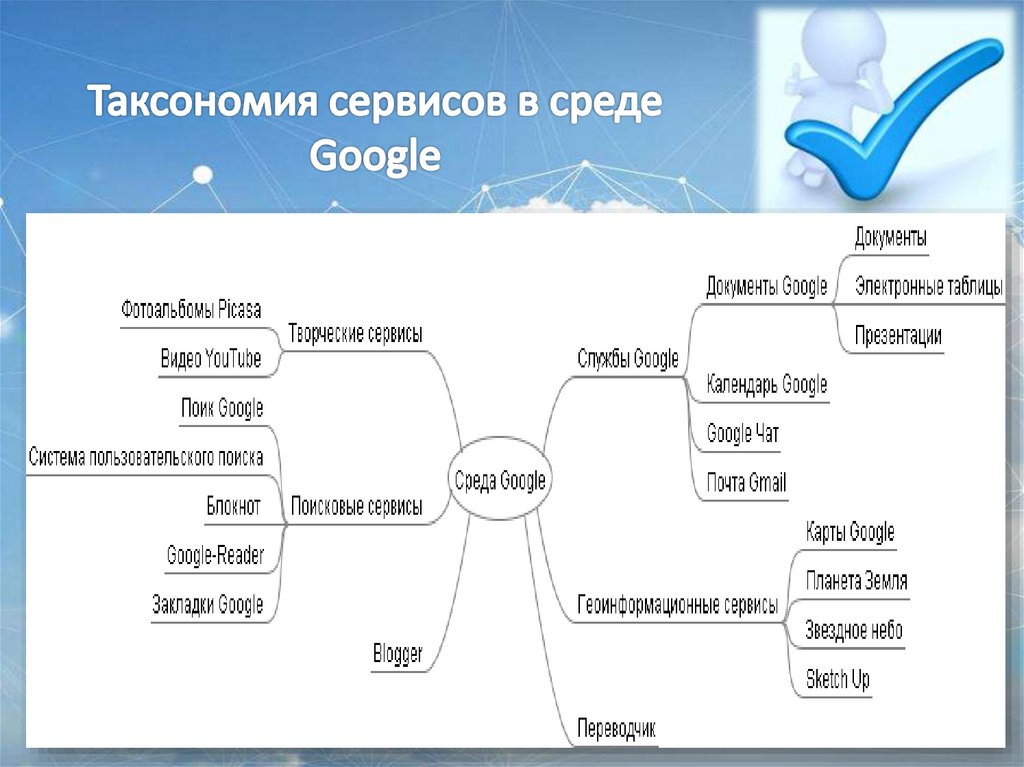









 Интернет
Интернет